华为手机作为一款备受欢迎的手机品牌,其独特的功能和个性化设置一直是用户青睐的原因之一,其中华为手机屏幕的小圆圈设置是让人们眼前一亮的功能之一。这个小圆圈,也被称为圆点,可以在屏幕上显示各种通知和快捷方式,方便用户随时查看和操作。华为手机圆点设置在哪里呢?让我们来一起一下。
华为手机圆点设置在哪里
步骤如下:
1.打开华为手机,点击屏幕的【设置】按键;

2.进入设置菜单,点击【系统】选项;
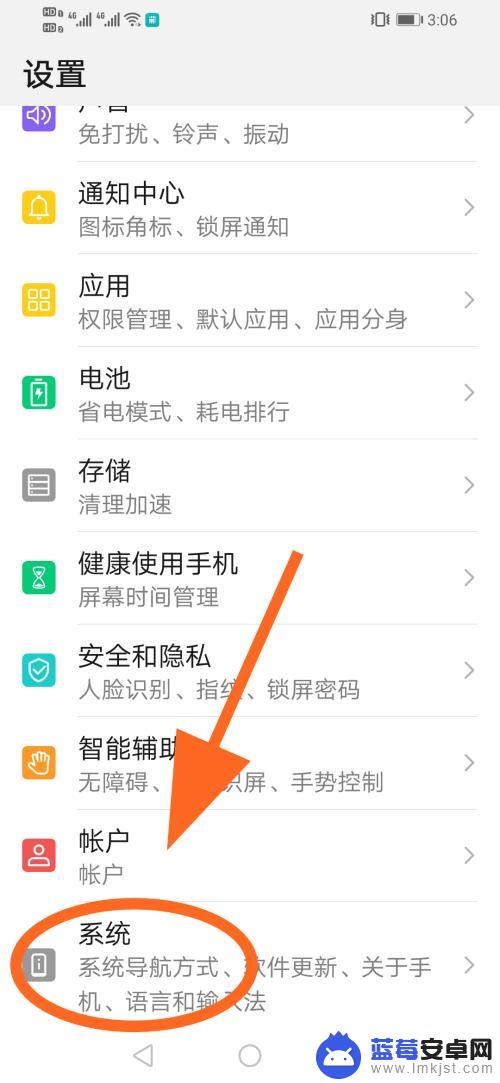
3.进入手机系统菜单,点击【系统导航方式】;
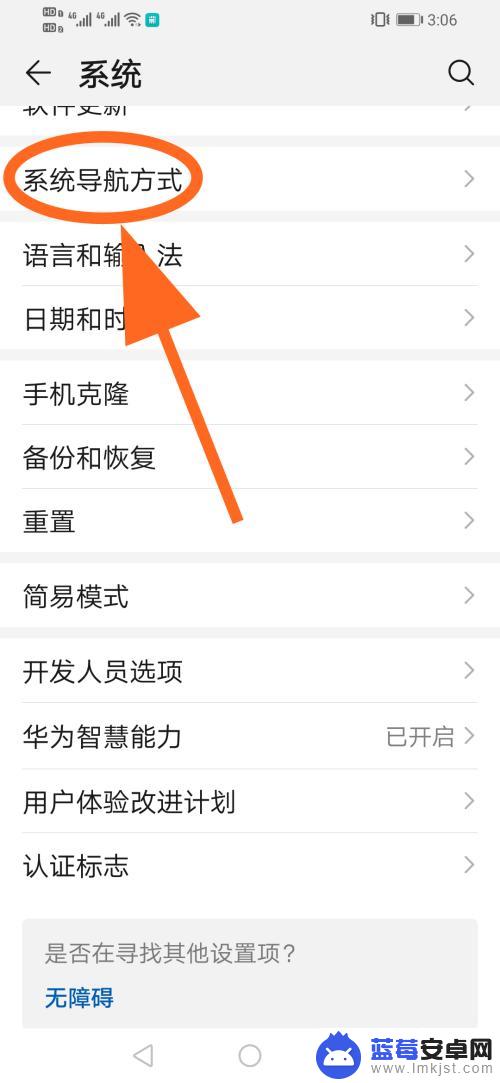
4.进入系统导航方式,滑到底部,点击【悬浮导航】;
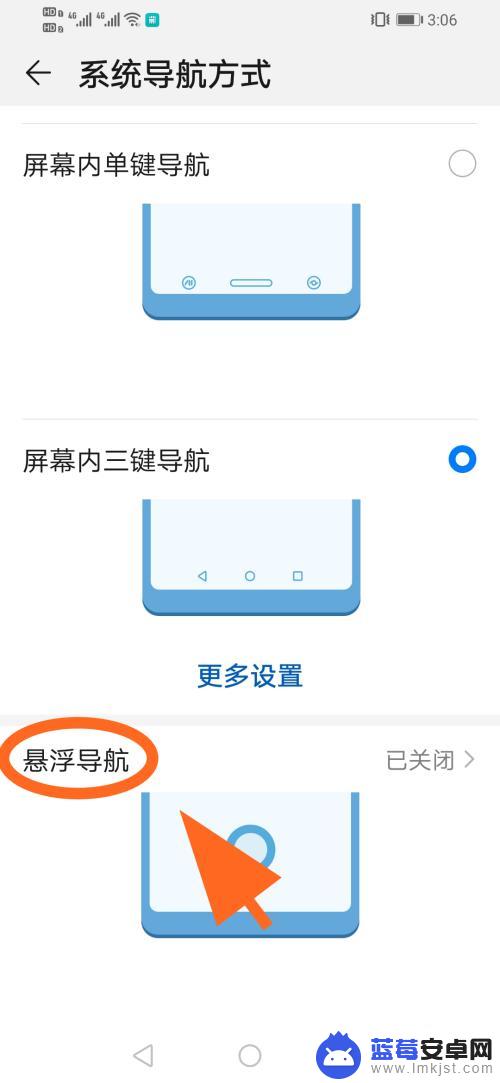
5.进入【悬浮导航】页面,找到【悬浮导航】功能;
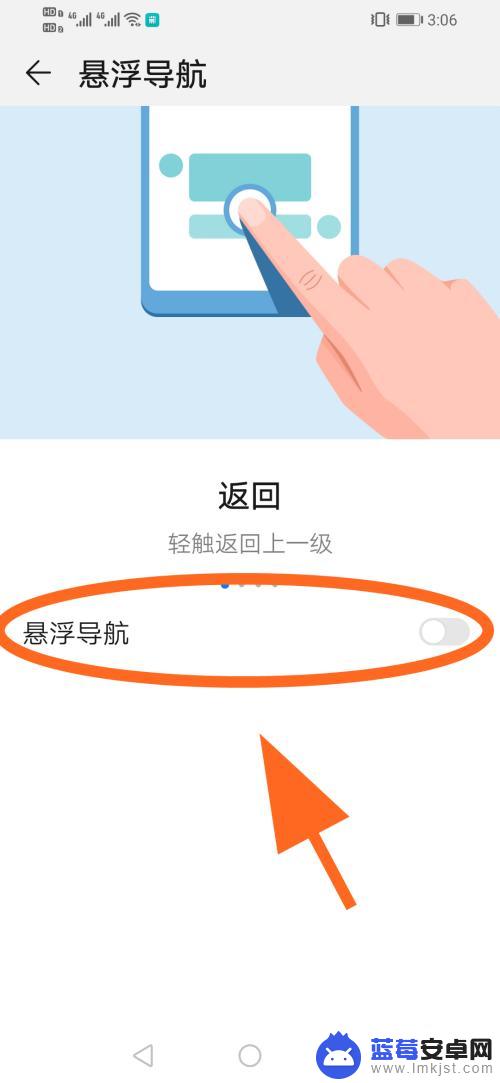
6.将悬浮导航功能后边的开关【打开】,这样屏幕上就出现了小圆点。成功开启小圆点;
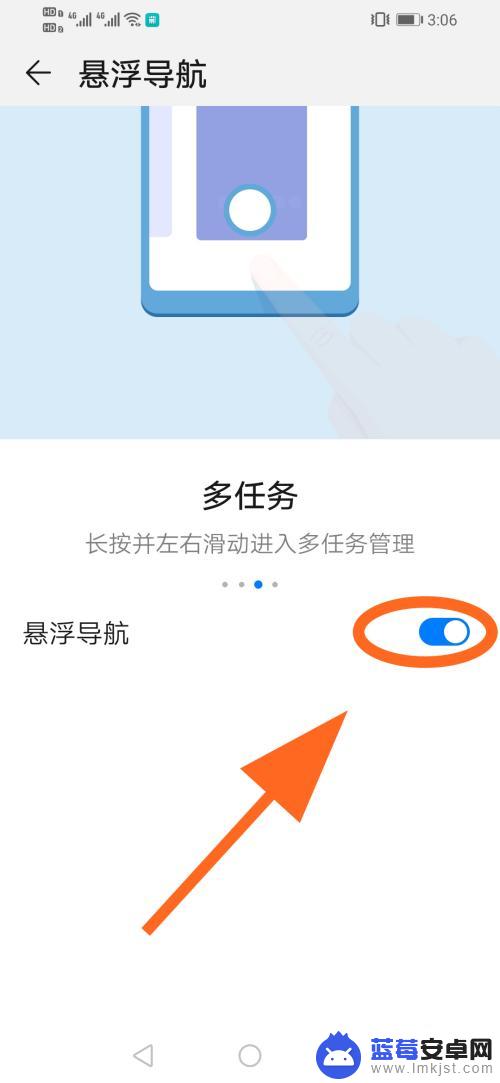
7.以上就是【华为手机屏幕的小圆圈怎么设置】的步骤,感谢阅读。
以上是关于如何设置华为手机屏幕上的小圆圈的全部内容,如果还有不清楚的用户,可以参考以上小编的步骤进行操作,希望对大家有所帮助。












